Le nostre identità online sono definite da nomi utente e avatar. Su Discord, puoi ottimizzare la tua presenza modificando il tuo avatar per ogni server a cui ti unisci. Il tuo avatar, tuttavia, rimarrà lo stesso tra i server. Pertanto, la tua immagine del profilo deve essere qualcosa di versatile che parli anche della tua personalità.

Continua a leggere per scoprire come creare un avatar per Discord in diversi modi e assicurarti che il tuo profilo non conterrà più solo l'avatar predefinito.
Come realizzare un avatar per Discord
Anche se puoi utilizzare qualsiasi immagine da Internet come immagine del profilo Discord (pfp) purché rispetti i termini e le condizioni, creare qualcosa di unico batte sempre questa opzione. Un avatar unico nel suo genere ti distinguerà dal resto della base utenti. E fortunatamente non devi essere un grafico per creare un avatar accattivante.
Discord non ha un creatore di avatar integrato come, ad esempio, Reddit, quindi dovrai creare la tua icona utilizzando un'app di terze parti e caricarla su Discord in un secondo momento. Esistono moltissimi modelli ed editor di immagini online che rendono questo compito un gioco da ragazzi. Puoi modificare un'immagine che hai già o creare un avatar personalizzato interamente da zero.
Di seguito sono riportate alcune soluzioni che puoi utilizzare per creare un avatar Discord gratuitamente.
Usa il creatore di avatar Discord
Se non odi l'avatar Discord predefinito ma vuoi dargli più personalità, puoi utilizzare il sito Web Discord Avatar Maker creato dai fan. Questo strumento gratuito creato da Nerd or Die è facile da usare e offre molte opzioni di personalizzazione, inclusa l'animazione. Puoi usarlo per la creazione del logo pfp e del server.
L'app è molto intuitiva, quindi il tuo compito più difficile sarà decidere quale look scegliere. Ecco come usarlo.
- Vai a Creatore di avatar Discord luogo. Puoi accedere a questo strumento sia dal tuo PC che dal browser mobile.
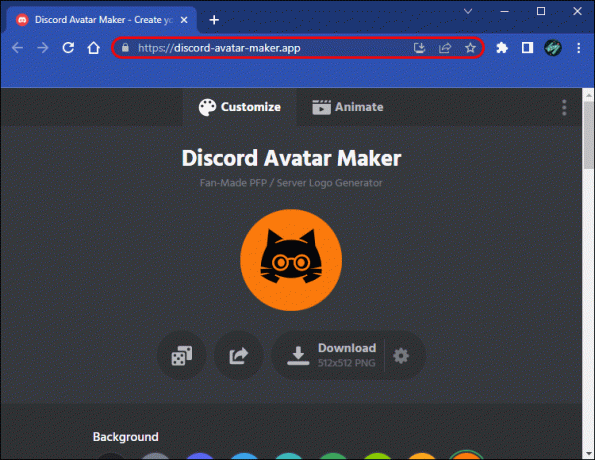
- Scegli un colore di sfondo per la tua icona.

- Scegli un colore del corpo per il logo Discord nella sezione successiva.

- Se lo desideri, aggiungi il colore degli occhi al logo. Utilizza l'icona del contagocce per scegliere il colore che desideri.
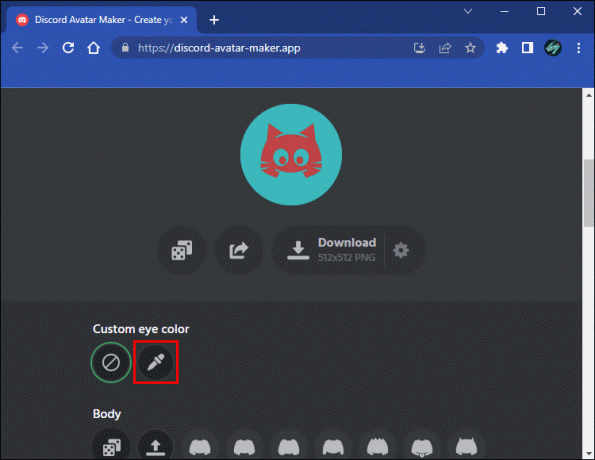
- Seleziona una forma del corpo.
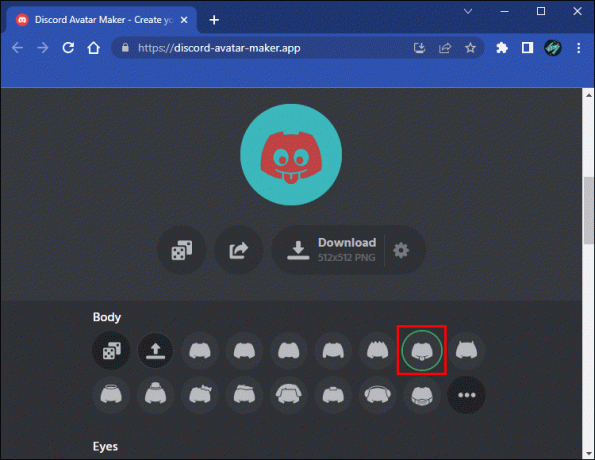
- Segui gli stessi passaggi per gli occhi nella sezione seguente. Puoi accedere a più forme facendo clic sul pulsante a tre punti.

- Una volta che sei soddisfatto del tuo logo, fai clic sull'icona a forma di ingranaggio in alto per scegliere la risoluzione dell'immagine. Per un'icona Discord saranno sufficienti 128 x 128 pixel.
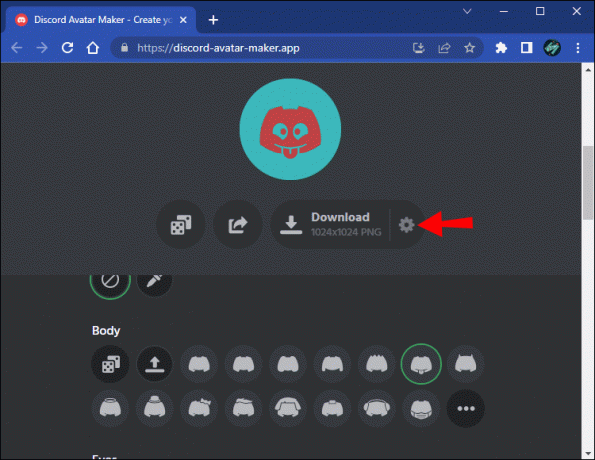
- Fai clic all'esterno della finestra delle impostazioni per chiuderla e premi il pulsante "Download". La tua icona verrà scaricata immediatamente in formato PNG.

Puoi anche caricare la tua immagine di sfondo e il tuo logo su Discord Avatar Maker invece di utilizzare le modifiche del logo Discord standard, ma in questo caso le opzioni di modifica sono limitate. Se desideri creare un'icona utilizzando un'immagine esistente, dovresti provare una delle soluzioni seguenti.
Utilizza un editor di avatar online
Esistono numerosi editor di avatar online che possono aiutarti a creare un avatar Discord personalizzato. Le seguenti soluzioni sono gratuite, ma alcune richiedono la registrazione prima di poterle utilizzare.
Adobe Express
Adobe Express è un altro potente editor online perfetto per progettare icone, anche da zero. Adobe Express dispone anche di modelli di avatar Discord dedicati che possono ispirarti se non sei sicuro di cosa realizzare.
TinyWow è un altro sito Web di strumenti semplici. Puoi aggiungere banner personalizzati alle icone esistenti con pochi semplici clic. Mostra il tuo sostegno per una causa o promuovi la tua attività utilizzando questo strumento.
Come realizzare un avatar animato per Discord
Probabilmente hai visto altri utenti Discord con avatar animati e divertenti. Se ti stai chiedendo se puoi utilizzare anche un avatar in movimento, abbiamo alcune buone notizie e alcune cattive notizie. La buona notizia è che puoi; la cattiva notizia è che gli avatar animati sono disponibili solo in Discord Nitro, la versione premium a pagamento di questa popolare app di chat di gioco.
Il tuo avatar animato dovrà essere in formato GIF. Gli utenti Nitro possono scegliere una GIF dal database di Discord quando modificano il proprio pfp. Naturalmente, puoi anche scaricare qualsiasi gif da Internet o creare un avatar Discord animato utilizzando Discord Avatar Maker menzionato in precedenza. Se sei già un utente Nitro o prevedi di iscriverti, ecco come creare un avatar animato.
- Apri il Creatore di avatar Discord sul tuo PC.
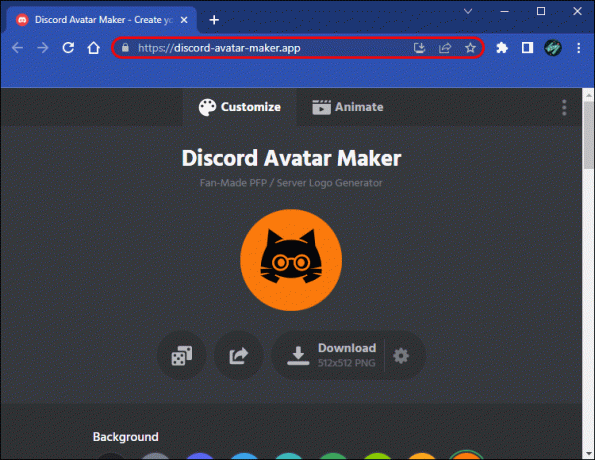
- Seleziona un colore per lo sfondo, il corpo e gli occhi della tua icona.
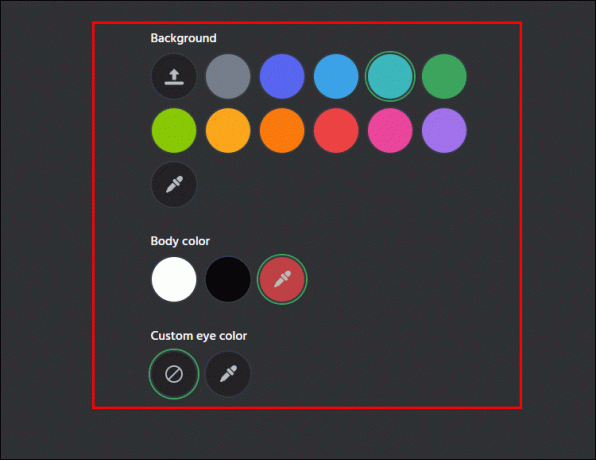
- Scegli la forma del corpo e degli occhi per il logo. Trova più opzioni facendo clic sul pulsante con tre punti.

- Passa alla scheda "Anima" nella parte superiore della pagina.

- Seleziona un effetto animato per la tua icona.

- Scegline il colore e la posizione.
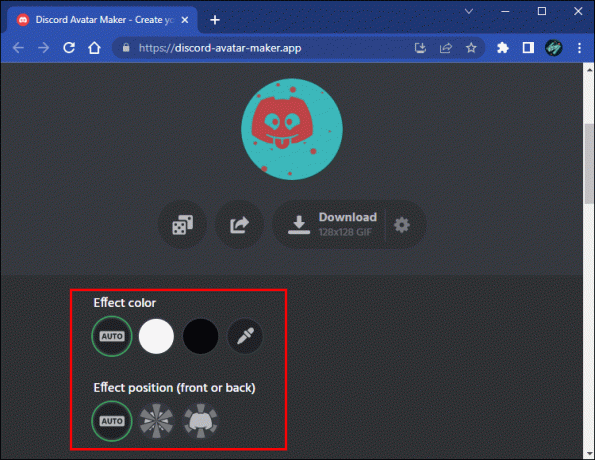
- Scegli un'animazione del corpo, se lo desideri.
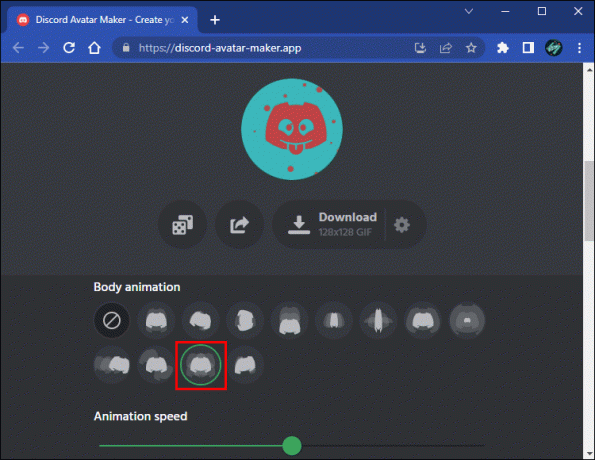
- Regola la velocità dell'animazione utilizzando il cursore.

- Fai clic sul pulsante a forma di ingranaggio sotto l'anteprima per selezionare la risoluzione per la tua icona.
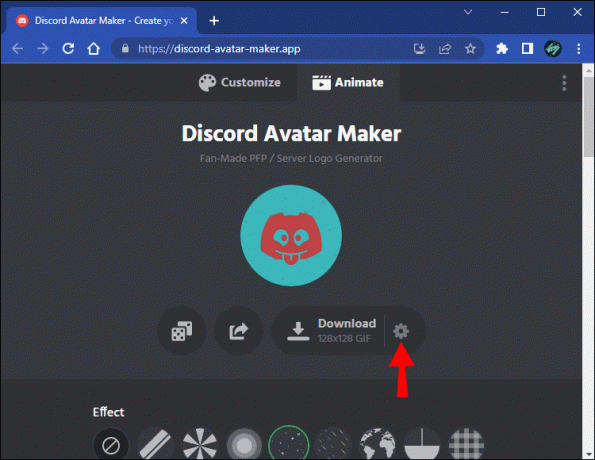
- Premi il pulsante “Download” per generare la tua GIF. Il processo potrebbe richiedere alcuni minuti.
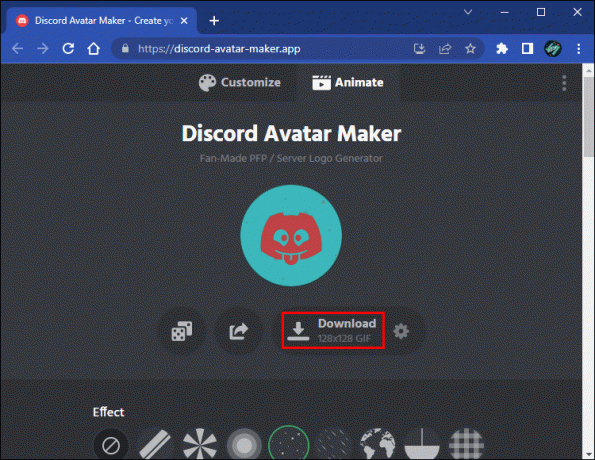
Come applicare il tuo nuovo avatar
Dopo aver scaricato il tuo nuovo avatar, vai alle impostazioni di Discord per applicarlo. Segui questi passaggi sul tuo PC.
- Apri la Discordia computer O applicazione web.
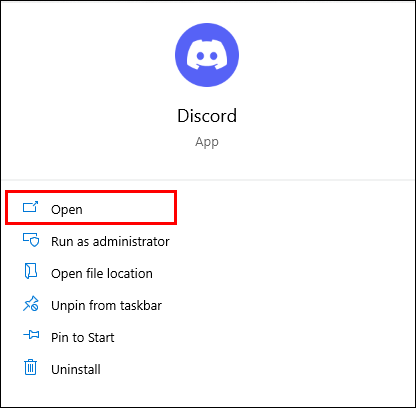
- Fai clic sull'icona a forma di ingranaggio nella parte inferiore del pannello delle conversazioni. Verrai indirizzato alle impostazioni del tuo account.

- Premi il pulsante “Modifica profilo utente”.

- Fai clic su "Cambia avatar" o sulla tua icona attuale nell'anteprima del profilo.
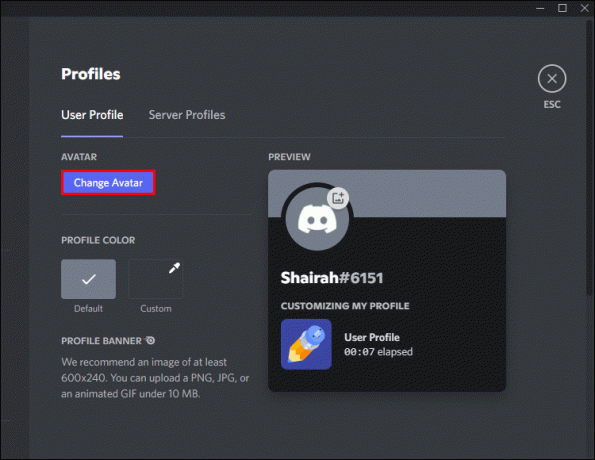
- Premi "Carica immagine" per caricare l'icona appena creata oppure fai clic sull'opzione GIF per selezionare una GIF disponibile su Discord.

- Ridimensiona e ritaglia l'immagine utilizzando lo "Slider" sotto l'immagine e premi "Applica".

- Salva le modifiche nella parte inferiore dello schermo.
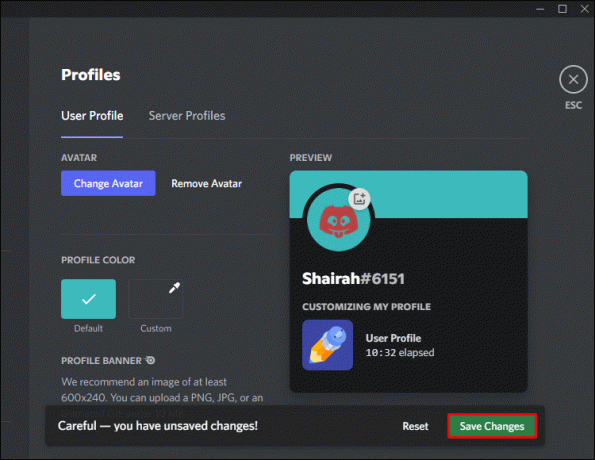
Cambia il tuo avatar nell'app mobile nel modo seguente.
- Avvia Discord iOS O Androide app.

- Tocca l'icona del tuo profilo nella parte inferiore della schermata principale.

- Tocca il pulsante “Profilo utente”.

- Premi la tua immagine del profilo nella schermata successiva.

- Seleziona "Carica avatar" nel menu popup.

- Scegli la tua nuova icona, ridimensionala se necessario e premi il pulsante "Verifica" e non dimenticare di salvare le modifiche.

Domande frequenti aggiuntive
Posso avere avatar diversi su server Discord diversi?
Generalmente, puoi avere un solo avatar Discord, che si applicherà a tutti i server su cui ti trovi. Tuttavia, gli utenti Nitro possono creare più profili, tutti con il proprio avatar, banner e biografia. Dovrai iscriverti a questo piano a pagamento se desideri creare identità completamente separate per i tuoi server. Puoi conoscere Discord Nitro nelle Impostazioni utente.
Quali sono le dimensioni corrette per il mio avatar Discord?
Gli avatar Discord sono 128 x 128 pixel. Tuttavia, non devi ridimensionare la tua immagine, poiché Discord lo farà per te quando la carichi. Assicurati solo di lavorare su una tela quadrata quando crei o modifichi la tua icona in modo che nessuna parte essenziale dell'immagine venga tagliata. Inoltre, il limite di dimensione per un avatar Discord è di 8 MB, ma probabilmente non dovrai preoccuparti di questo con un'immagine così piccola.
Posso usare un avatar animato su Discord?
Le icone animate sono disponibili solo per gli utenti Discord Nitro. Coloro che utilizzano molto questa app potrebbero scoprire che apprezzano molto l'esperienza migliorata della versione a pagamento. Oltre alle icone animate, gli abbonati Nitro avranno anche accesso a emoji personalizzati, caricamenti più grandi, video HD, potenziamenti del server e altro ancora.
Esprimiti
Un'icona attraente è il modo migliore per garantire una presenza Discord memorabile, ma tutta l'unicità si perde quando incontri un altro utente con la stessa immagine. Crea un avatar personalizzato utilizzando uno degli strumenti sopra menzionati per evitare questo scenario ed essere colui che definisce la tua identità online.
Hai utilizzato uno di questi siti per creare un avatar Discord? Ci sono produttori di pfp non trattati sopra che consiglieresti? Fatecelo sapere nella sezione commenti qui sotto.




